故障排查完全指南 #
常见错误及解决方案 #
使用快捷键 Ctrl+L 添加代码后无法输入中文 #
此问题在 GitHub Issue 中有跟进。
暂时的解决方案是:使用 Ctrl+L 后,在输入框敲一个空格就可以输入中文了。
信任的命令模式未生效 #
这是因为 Kiro 会把一些复杂命令识别为危险命令,需要人为确认,详见 官方文档
比如:设置了信任 python *,但是在执行 python -c "print(';')" 时,因为命令中包含分号 ; ,所以会被识别为危险命令,需要人为确认。
如果要绕过此限制,需要在信任命令中配置 *,即信任所有命令,这样 Kiro 就不会弹出确认框了,但是需要注意此操作存在安全风险。
更新 Kiro #
打开命令面板 (Cmd+Shift+P),输入“Kiro: Check for Updates”,并在更新后重新启动 Kiro。
macOS:「Kiro 已损坏」错误 #
# 错误信息
"Kiro 已损坏,无法打开。你应该将它移到废纸篓。" / "Kiro is damaged and can't be opened. You should move it to the Trash"
# 原因
macOS 的 Gatekeeper 误报导致
# 解决方法(按简单顺序尝试)
# 方法 1:通过系统设置授权
1. 打开「系统设置」→「隐私与安全性」
2. 在提示「无法确认开发者身份的 Kiro」旁点击「仍然允许」
3. 重新打开 Kiro
# 方法 2:移动文件重置
1. 将 Kiro.app 拖到桌面
2. 再从桌面拖回「应用程序」文件夹
3. 尝试打开
# 方法 3:通过命令行删除属性
```bash
sudo xattr -d com.apple.quarantine /Applications/Kiro.app
```
Timed out waiting for authentication provider ‘kiro’ to register #
参考下文 登录退出异常,排查系统浏览器是否可以被正常唤起,以及回调端口是否被占用
Kiro access not available for this account #
- 如果使用个人账号(GitHub / Google / AWS Builder ID),请确保已获得激活码激活账号。在 Kiro 预览阶段,AWS Builder ID 不需要激活码即可进入应用,但是需要付费订阅才可以正常使用。
- 如果使用企业账号,使用 Identity Center 进行登录,请确认是否用户是通过【组】进行订阅,如果是通过【组】进行订阅,则需要等待最长 24 小时的激活时间。
编辑文件失败 #
原理: Agent 在编辑文件时会先搜索一个 pattern,然后替换它为新的代码块。如果这个 pattern 在文件中有多个匹配或者没有匹配,agent 就会无法替换代码块从而报错。
通常导致这些问题的原因包括:
- 文件被人类或其他工具修改后没有被 AI 重新读取
- 文件太长,导致简单的 pattern 在同一个文件中出现多次
- 需要搜索的 pattern 过于复杂或存在特殊字符,导致 LLM 生成的 search pattern 不合法或不存在
- LLM 自身的幻觉导致 search pattern 不存在或格式错误
缓解方式:
- 告诉 AI 使用 shell 命令或脚本进行文件编辑
- 让 AI 生成正确的或更加准确的搜索 Pattern 后重试
- 让 AI 说出它的思路,人工编辑文件
无法使用 Shell 集成 #
# 错误信息
"Shell 集成不可用"
# 尝试自动修复
1. 按 Cmd/Ctrl+Shift+P 打开命令面板
2. 执行 "Kiro: Enable Shell Integration"
3. 重启 Kiro
# 手动修复方法
```sh
# Zsh(macOS 默认)
echo '[["$TERM_PROGRAM" == "kiro"]] && . "$(kiro --locate-shell-integration-path zsh)"' >> ~/.zshrc
source ~/.zshrc
# Bash
echo '[["$TERM_PROGRAM" == "kiro"]] && . "$(kiro --locate-shell-integration-path bash)"' >> ~/.bashrc
source ~/.bashrc
# Fish
echo 'string match -q "$TERM_PROGRAM" "kiro"' >> ~/.config/fish/config.fish
echo 'and . (kiro --locate-shell-integration-path fish)' >> ~/.config/fish/config.fis
# PowerShell(Windows)
Add-Content $PROFILE 'if ($env:TERM_PROGRAM -eq "kiro") { . "$(kiro --locate-shell-integration-path pwsh)" }'
```
认证错误(IAM Identity Center) #
- 没有 Q Developer Pro 订阅 → 请使用 Builder ID 或社交账号登录
- 区域设置错误 → 请确认公司使用的 IAM Identity Center 的区域(不是 Amazon Q Developer 订阅的区域)。
- Kiro 目前仅支持 us-east-1 区域的订阅,请确保 Amazon Q Developer 的订阅在 us-east-1。
- Start URL 错误 → 请联系 IT 部门确认正确的 URL。示例:https://your-company.awsapps.com/start
MCP 服务器连接错误 #
# 常见错误及解决方法
# Error: Command not found
→ 未安装必要的工具
# 针对 AWS Docs Server
```sh
curl -LsSf https://astral.sh/uv/install.sh | sh
uv python install 3.10
```
# 针对 Error: Timeout
→ 增加超时时间
"timeout": 30000 # 30 秒
# 针对 Error: Permission denied
→ 检查 API 密钥和认证信息
```sh
echo $GITHUB_TOKEN
echo $BRAVE_API_KEY
```
# 调试方法
1. 打开 Output → "Kiro - MCP Logs" 查看日志
2. 通过 /mcp 命令检查服务器状态
3. 手动执行服务器命令进行测试
文件未找到或无法读取 #
# 确认 .gitignore 的影响
cat .gitignore
# 确认 Kiro 的配置
{
"fileFiltering": {
"respectGitIgnore": false # 临时禁用
}
}
# 对于大文件的情况
"@large-file.log:1000-2000" # 指定行号范围部分读取
登录退出异常 #
以下是 Windows 环境排查登录退出异常的方法,Mac/Linux 用户可以参考流程。
## 1) 先用“官方建议”的方式打开日志
1. 以**管理员**打开 _命令提示符_(CMD)。
2. 运行(按你的安装路径替换):
```sh
"%LocalAppData%\Programs\Kiro\Kiro.exe" --enable-logging
```
> 这是 Kiro 文档给 Windows 的排查方式,能看到认证时的错误信息(比如权限或回调失败)。[Kiro](https://kiro.dev/docs/reference/troubleshooting/)
---
## 2) 快速自检:默认浏览器能否被系统调用
在同一个 CMD 里试:
```sh
start "" "https://example.com"
```
- 能打开:默认浏览器关联正常。
- 打不开:去 **设置 → 应用 → 默认应用**,把 **HTTPS** 关联到 Edge/Chrome,然后再试一次。
> Kiro 登录会“把你带到默认浏览器完成验证”。如果系统层面打不开浏览器,Kiro 自然不会弹。[Kiro](https://kiro.dev/docs/reference/auth-methods/)
---
## 3) 检查回调端口(重点:`localhost:3128`)
Kiro 登录会在本地起一个回调监听,常见是 **`http://127.0.0.1:3128`**;浏览器登录成功后会重定向回这里。若这个端口被占用/被系统保留,浏览器就算打开了也**回不来**,或者根本起不来登录流程。 [Hacker News](https://news.ycombinator.com/item?id=44562163&utm_source=chatgpt.com)[GitHub](https://github.com/kirodotdev/Kiro/issues/571)
看有没有程序占用 3128:
```sh
netstat -ano -p tcp | findstr :3128
```
- 如果看到 `LISTENING`/`ESTABLISHED`,记下 PID,在“任务管理器”结束它(或 `taskkill /PID <pid> /F`)。
- 常见占用者:代理/抓包工具(Fiddler、CNTLM、Zscaler 等)。
看 3128 是否被 Windows **保留为排除端口**(Excluded Port Range):
```sh
netsh int ipv4 show excludedportrange protocol=tcp
```
- 如果输出范围里包含 3128,则该端口**不可绑定**,Kiro 无法启动回调服务(这会导致“打不开浏览器/卡登录”)。
释放 3128 的排除占位(需要管理员 CMD,**谨慎**执行):
```sh
netsh int ipv4 delete excludedportrange protocol=tcp startport=3128 numberofports=1
```
> 有用户在 Windows 上遇到“登录不弹/不回跳”,确认与 **3128 端口冲突/被系统保留**有关;释放占位或避免冲突即可恢复。[GitHub](https://github.com/kirodotdev/Kiro/issues/571)[Hacker News](https://news.ycombinator.com/item?id=44562163&utm_source=chatgpt.com)
> ⚠️ 如果你改动过系统动态端口范围,请记录原值;Windows 默认动态端口一般为 `start=49152 num=16384`,可用
> `netsh int ipv4 show dynamicport tcp` 查看,必要时用
> `netsh int ipv4 set dynamicport tcp start=49152 num=16384` 恢复。
---
## 4) 清理“对登录有影响”的缓存
### Windows
先完全退出 Kiro(或 `taskkill /IM Kiro.exe /F`),然后删除:
```sh
rmdir /S /Q "%AppData%\Kiro"
rmdir /S /Q "%UserProfile%\.kiro"
rmdir /S /Q "%UserProfile%\.aws\sso\cache"
rmdir /S /Q "%LocalAppData%\Kiro"
```
> 这些是 Windows 上对应的本地状态目录;清理后常能恢复“卡住等待认证提供方”的问题。[Kiro](https://kiro.dev/docs/reference/troubleshooting/)
再启动 Kiro 重试登录。
### MacOS
`rm ~/.aws/sso/cache/kiro-auth-token.json `
再启动 Kiro 重试登录。
---
## 5) 如果你用的是 **IAM Identity Center** 登录
- **必须有 Q Developer Pro 订阅**才可用 Identity Center 登录方式;否则会报“签入错误”。[Kiro](https://kiro.dev/docs/reference/troubleshooting/)
- Kiro 目前 **默认使用 us-east-1** 做 Identity Center 登录;如果你的目录/配置在别的 Region,会导致无法登录。此时可暂时改用 **Builder ID / GitHub / Google** 登录,或把目录配到该 Region。[Kiro](https://kiro.dev/docs/reference/troubleshooting/)
- IAM Identity Center 的常见登录/会话问题可参考官方故障排查。[AWS 文档+1](https://docs.aws.amazon.com/singlesignon/latest/userguide/troubleshooting.html?utm_source=chatgpt.com)
---
## 6) 一键自检脚本(PowerShell)
把下面内容粘到 **以管理员身份**运行的 PowerShell:
```batch
Write-Host "== Check default browser open =="
Start-Process "https://example.com"
Write-Host "`n== Check port 3128 usage =="
netstat -ano -p tcp | Select-String ":3128"
Write-Host "`n== Check excluded port ranges (tcp) =="
netsh int ipv4 show excludedportrange protocol=tcp
Write-Host "`n== Launch Kiro with logging =="
$kiro = "$env:LocalAppData\Programs\Kiro\Kiro.exe"
if (Test-Path $kiro) {
Start-Process $kiro -ArgumentList "--enable-logging"
} else {
Write-Warning "Kiro.exe not found at $kiro"
}
```
---
### 成功后的验证
- 浏览器弹出后,完成授权应自动回到 Kiro;若浏览器地址栏出现 `http://127.0.0.1:3128/...`,说明回调端口正常。 [Hacker News](https://news.ycombinator.com/item?id=44562163&utm_source=chatgpt.com)
Improperly formed request #
通常是由于 LLM 的幻觉导致,可以告诉 AI “重试” 或者 “继续” 或者 “go on”,如果多次重试仍然失败,可以尝试重新开始会话。
An unexpected error occurred #
通常是网络不稳定导致,可以告诉 AI “重试” 或者 “继续” 或者 “go on”,如果多次重试仍然失败,可以尝试重新开始会话,或排查网络连接。
Dispatch failure #
通常是网络不稳定导致,可以告诉 AI “重试” 或者 “继续” 或者 “go on”,如果多次重试仍然失败,可以尝试重新开始会话,或排查网络连接。
为什么每天都要登录一次?如何延长会话时间? #
如果您使用 IAM Identity Center 进行登录,您可以在 IAM Identity Center 中设置会话有效时间为 90 天,来避免频繁登录。参考 官方文档。
高级调试技巧 #
# 查看 Kiro 各服务的日志
View -> Output
# 启用 Kiro 日志
kiro --enable-logging
# 打开开发者工具
Help → Toggle Developer Tools → Console
# 查看当前配置
cat ~/.kiro/settings.json
cat .kiro/settings.json
# 查看内存(上下文)内容
/memory show
# 手动测试 MCP 服务器
# 以 GitHub 服务器为例
npx @modelcontextprotocol/server-github
# 检查网络问题
curl -I https://api.github.com
curl -I https://kiro.dev
问题上报 #
如果是偶发性的问题(例如,AI 幻觉、命令参数不正确)是正常现象。如果 Kiro 在某个问题上能稳定复现,建议获取 Logs 提供给 AWS Support 或者 AWS 解决方案架构师。
日志获取方式:
- 打开 Kiro 的 OUTPUT。通过点击菜单栏的 View,再点击 Output 打开面板
- 下拉选择 Kiro 相关的日志,如 Kiro Logs。您可以看下哪个日志里面有报错
- 点击齿轮按钮,选择 Trace 类型的日志
- 可以点击选项按钮,在编辑器中打开日志以便复制和保存
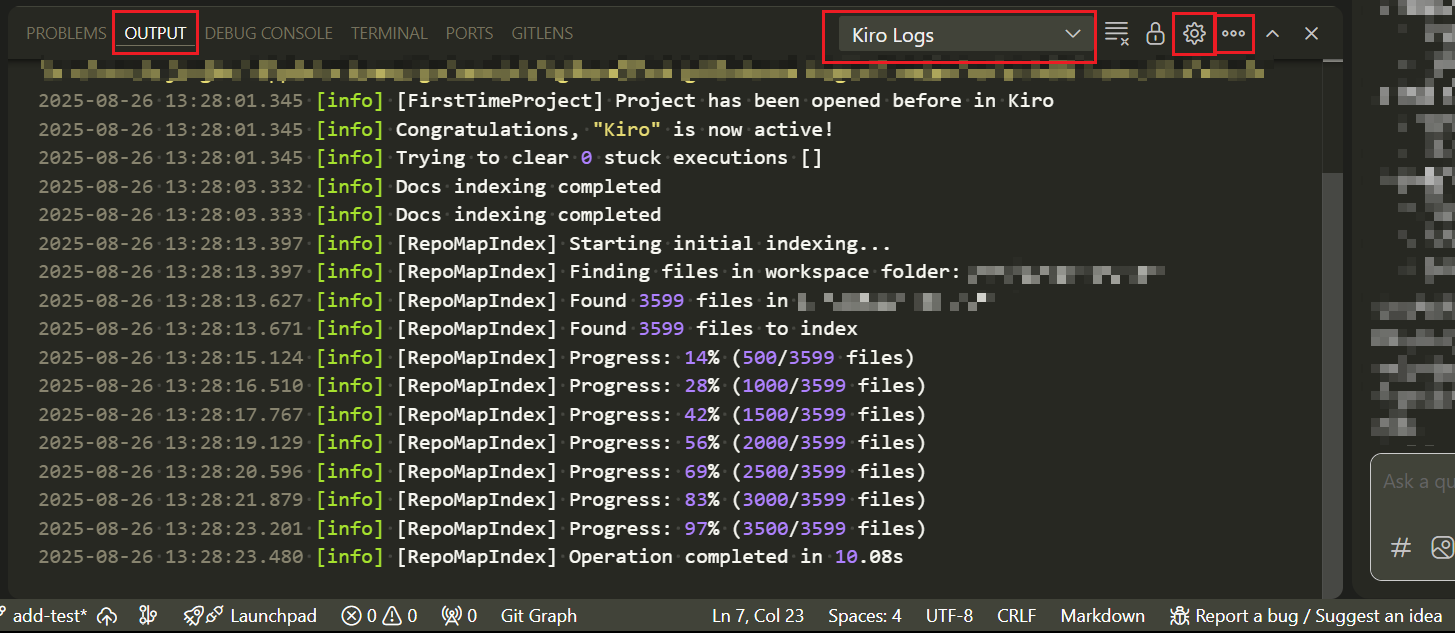
点击 Kiro 底部栏的 “Report a bug / Suggest an idea” 按钮进行问题上报
清除本地文件 #
如果以上方法无法使 Kiro 正常工作,也可以尝试彻底清除本地文件后重新安装 Kiro。
Windows #
- 停止所有正在运行的 Kiro 进程
taskkill /f /im Kiro.exe
- 卸载(如果使用的是用户级安装)
rmdir /s /q "%LOCALAPPDATA%\Programs\kiro"
- 卸载(如果使用的是系统级安装)
if exist "%PROGRAMFILES%\kiro" rmdir /s /q "%PROGRAMFILES%\kiro"
- 删除所有用户数据和设置
rmdir /s /q "%APPDATA%\Kiro"
- 删除插件
rmdir /s /q "%USERPROFILE%\.kiro"
- 从 Program Files (x86) 中删除
if exist "%PROGRAMFILES(X86)%\kiro" rmdir /s /q "%PROGRAMFILES(X86)%\kiro"
- 从桌面图标和开始菜单中删除
if exist "%USERPROFILE%\Desktop\kiro.lnk" del /q "%USERPROFILE%\Desktop\kiro.lnk"if exist "%APPDATA%\Microsoft\Windows\Start Menu\Programs\kiro" rmdir /s /q "%APPDATA%\Microsoft\Windows\Start Menu\Programs\kiro"
MacOS #
- 删除
~/.kiro - 删除
Library/Application Support/Kiro